『水を描く』をテーマにしたのイラストメイキングシリーズ、第三弾は水滴です。
汗や雨しずく、結露した水など様々なところに水滴がつきます。
水滴は小さいけれどイラストをよりリアルに見せる要素のひとつ。
しっかり描き方を覚えておきたいですよね。
今回は、基本的な水滴の描き方をステップバイステップで解説します。
0. 水滴を描く前に

最初に、水滴をまとわせる物体の用意が必要です。
今回はりんごの表面に水滴を描いていきましょう。
水滴を描くことは、仕上げ工程の一部になる場合が多いので、細部まで描き込んだイラストを用意しました。
1. 水滴の軌跡を描く
表面についた水は立体の外周を伝って動くので、軌跡は物体の立体感を感じさせるものでなければいけません。

まず別レイヤーを作り、白の丸ブラシツールで軌跡を描きます。筆圧によって濃淡のみが変わるシンプルなものが、描きやすいでしょう。
初めのうちは、思いのまま描いてみましょう。
デジタルなので後で薄めたり、ぼかしたり、消したり出来ます。
ただ、手数が多すぎると不自然な描画に見えてしまうので、一発描きで攻める姿勢が大事です。
そこで、水滴を3種類ご紹介します。
1. 軌跡の先端に水滴
水は重力に引っ張られて動くため、大抵の場合、下に向かって動きます。
水滴は表面を伝った軌跡の下の方にできます。
2. たまった水滴
水滴は表面に吸着した水の粒が一点にあつまり、物体の表面に付着していられないほど重たくなると出来ます。
落ちる寸前の重たくなったしずくの輪郭を、物体の一番下の部分に描きましょう
3.落ちているしずくを描く
前のステップで描いた水滴が集まって重くなり、そこから落ちたしずくを描きましょう。
水滴の真下に、落ちている水滴の輪郭を描きます。使用したブラシと色は、水滴を描いたときと同じものになります。
2.水の陰影
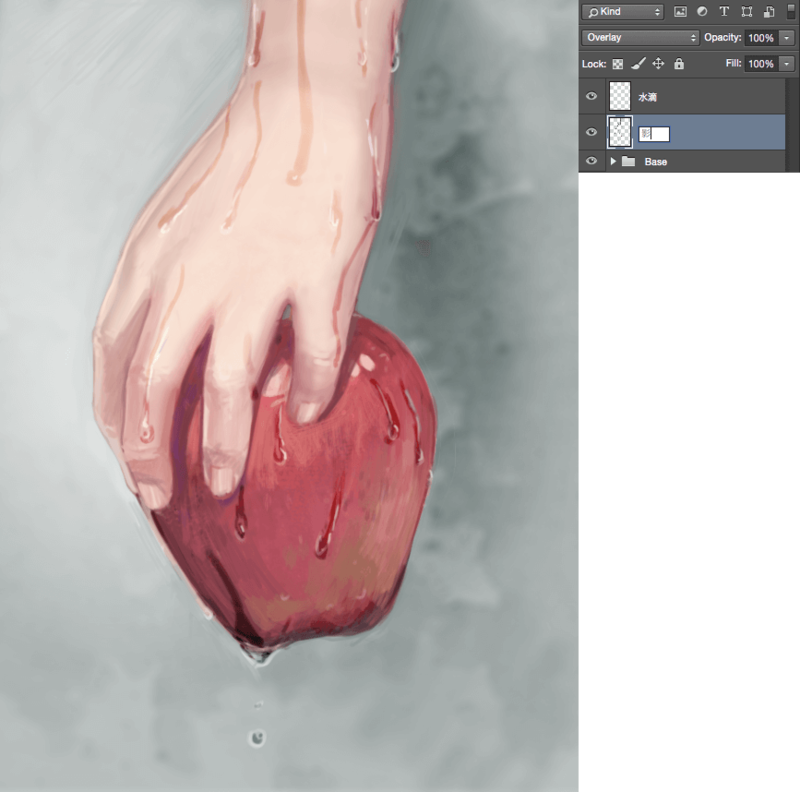
水は透明ですが、水がついた場所の色が濃く見えたり、逆に光を反射して光ったりします。
下地の色を通すので、塗りつぶす必要はありません。
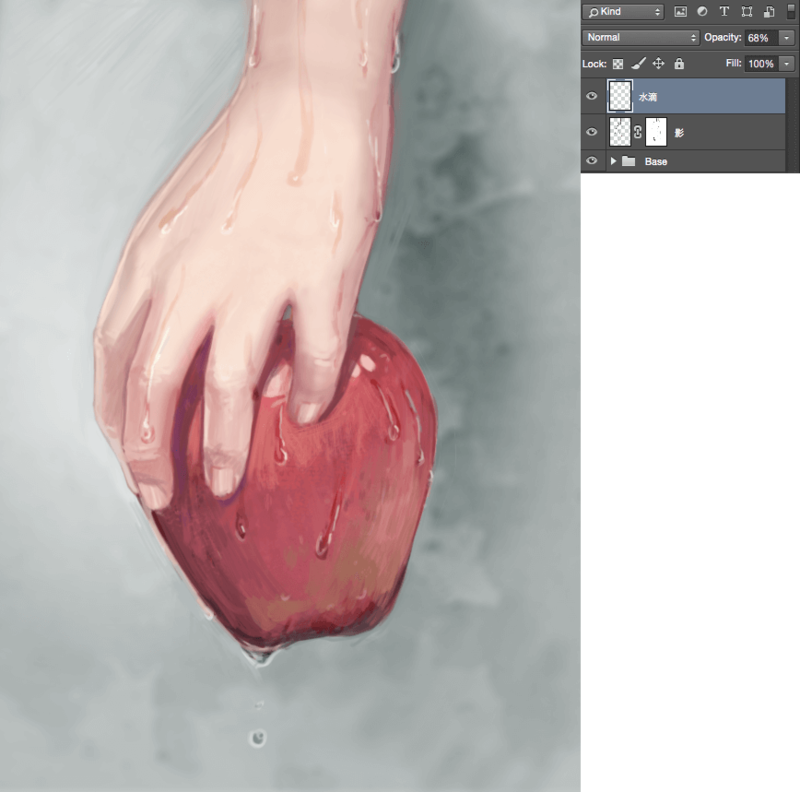
水が通った軌跡を表現するために、先ほどの「2.水の水滴の軌跡を描く」で作ったレイヤーの下にオーバーレイレイヤーを敷き、暗い色で水滴をなぞっていきます。
もちろん色が強く出すぎてしまったときはレイヤーの不透明度を下げたり、消しゴムで軌跡の上の部分を削ったりしましょう。
3.ハイライト
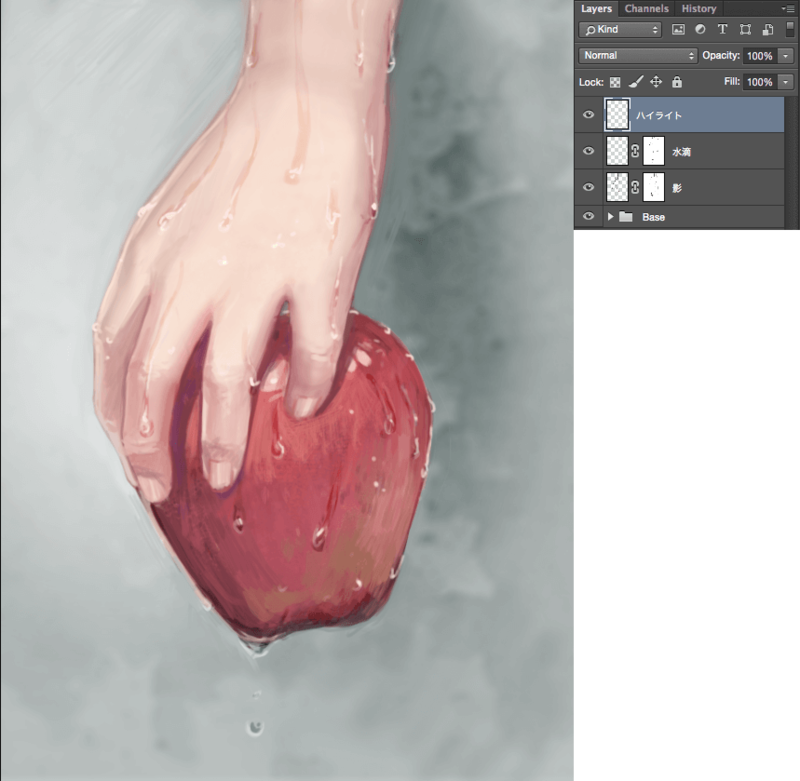
白を使った輪郭線の他に、ハイライトを入れると、水の光沢感が出てそれらしくなります。
ポイントは、面積を大きくしすぎないことと、メリハリをつけること。各光源の向きに合わせて白く点を置くような間隔で筆をおきましょう。
どの水滴のハイライトを強くするかは、絵の最も注目して欲しいところがどこかによるでしょう。
番外:水滴の輝きを増す「レンズフレア」の付け方
光が一番強く当たっているところのハイライトに、レンズフレアのエフェクトを付けてみます。
絵にキラっと光るアクセントが付けられるので必要に応じてやってみましょう。
ただ、目立つのでやり過ぎには注意です。
1.白い十字を描く
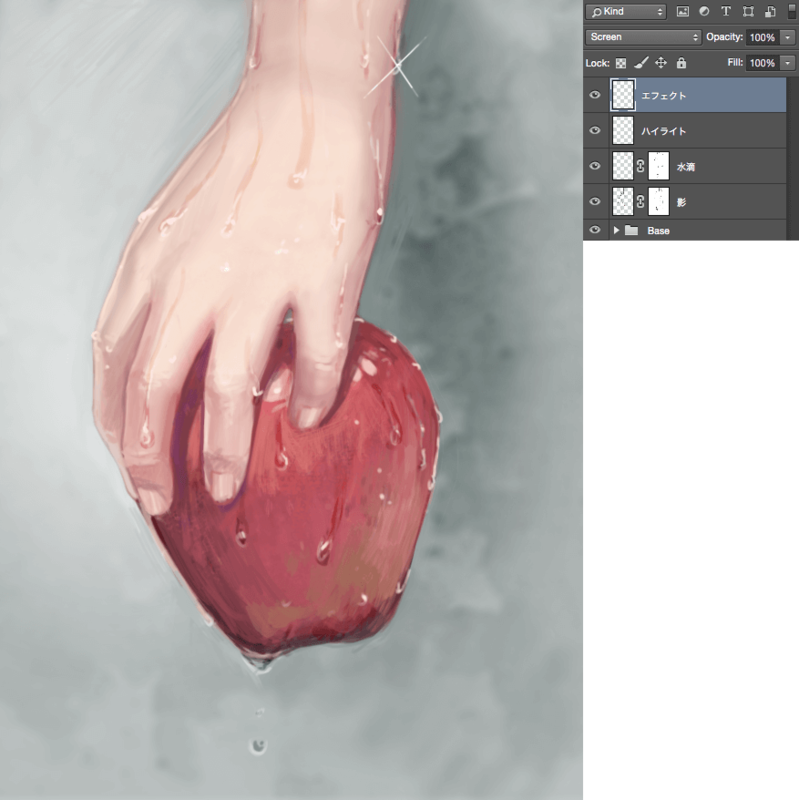
Shiftキーを押しながらブラシツールを選択した状態で画面をクリックすると、直線が引けるので、それを利用します。
不要な部分や、周囲のぼかしたい部分を柔らかいエアブラシのような消しゴムで削ります
2.光彩のレイヤースタイルを適用
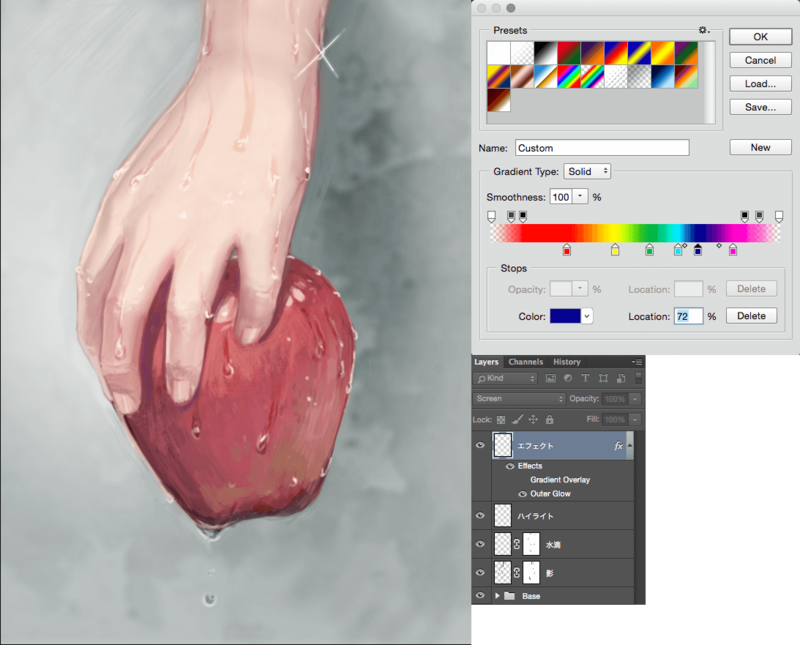
微々たる差ですが、光彩のレイヤースタイルで、プリセットの虹色をスクリーンモードにすると、色幅がでて、よりリアルなレンズエフェクトに近くなります。
(グラデーションパラメータは上図を参照、光彩の設定はプリセットから適宜調整)
3.エフェクト等の調整
先ほどのエフェクトを複製し、不透明度と大きさなどを変えて、上手に配置できるようになると、絵のクオリティが上がります。
まとめ
いかがでしたか?
水滴はコツさえつかめば上手にかける上に、どのような画面にも映えるので、使いやすいエフェクトです。
その反面、ついつい使いすぎてしつこい画面になることも多なので、注意して使いましょう。
暑い日にガラスについた水や、洗いたての果物の水滴などを観察し、表現の幅を広げるのに役立ててみてくださいね。
[著・画:ユーコ・ラビット]
ゲーム会社にてイラスト制作業務を担当しながら、フリーランスのイラストレーターとして活動中。
書籍やCD用のカバーイラストやPhotoshop等を使ったCGイラストのメイキング記事の執筆などを行う。

